こんにちは、デジタルスケープの伊藤和博です。
今月は、Photoshop 2024からの新機能で、「選択ブラシツール」をご紹介します。
●今回の内容
この機能はブラシでドラッグした箇所から選択範囲を作成するツール、またはブラシでドラッグした範囲を選択範囲から除外するツールになります。ありそうでなかった機能、または似たような使い方をする機能はあったものの、あまりメジャーではなかった機能、と言えるかもしれません。
Photoshopにはすでに[オブジェクト選択ツール]や[被写体を選択]などの優れた機能がありますので、画像の中にある被写体を選択する場合はこのあたりの機能を使用すれば良いのですが、今回のこの選択ブラシツールは、何かをゼロから選択するというよりも、すでに出来上がっている選択範囲から一部を除外するときに便利なツール、と言えると思います。
●さっそくやってみよう!
まずは何らかの画像を用意し、[なげなわツール]のグループにある、[選択ブラシツール]を選択します。何らかの被写体が写っていると良いかと思います。
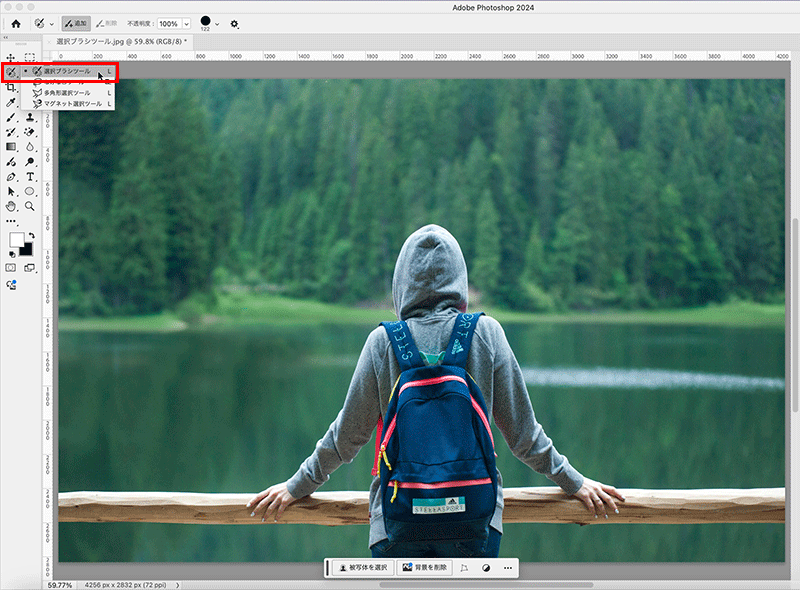
使い方そのものは簡単で、選択したい箇所を[選択ブラシツール]でただドラッグしていくだけです。選択した箇所は、デフォルトではマゼンタの不透明度100%でオーバーレイ表示され、いわゆる他の選択系ツールで囲んだような領域を示す破線は、他のツールに切り替えると表示されるようになっています。
選択ブラシの直径サイズはオプションバーで設定するか、いわゆるブラシの直径サイズを変更するショートカットキー(option+control+左ボタンをスクラブ【Alt+右ボタンをスクラブ】)も利用できます。
また、硬さとは選択境界のボケ足のような設定で、100%にするとボケ足なしになり、低い数値にすればするほどボケ足がかかって選択されます。
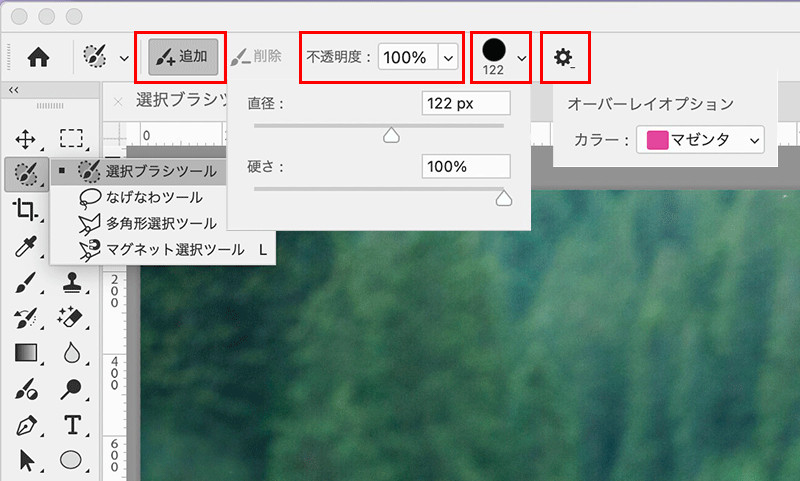
オプションバーでは新規で選択範囲を作成する際はデフォルトで[追加]になっているため、ただドラッグするだけで選択範囲は拡張していきますが、option【Alt】ドラッグすると選択範囲から除外できるのも、他の選択系ツールと使い方は同じです。
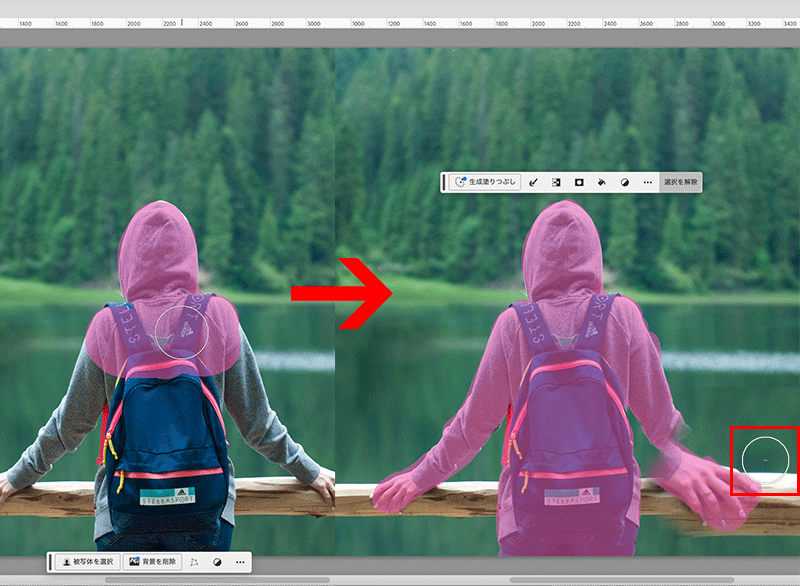
任意の他のツールを選択すると、ドラッグした箇所から選択範囲が作成されます。
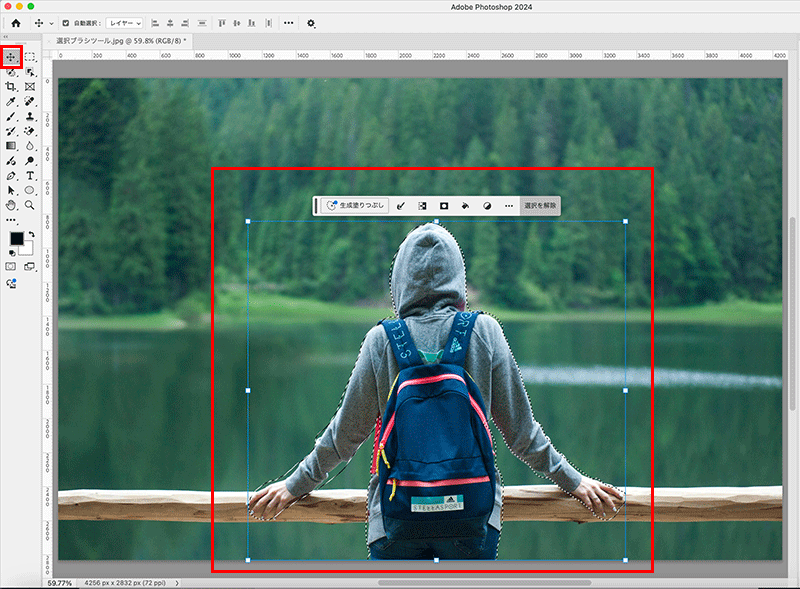
●あらゆる選択範囲からオーバーレイを作成
ただ、被写体を選択する場合、Photoshopには[オブジェクト選択ツール]、[クイック選択ツール]、[被写体を選択]、[選択とマスク]などなど、優れた便利機能はすでに搭載されているため、このツールの「ブラシの使い勝手」を目的に、わざわざ被写体を選択する、という使い方をする必要はおそらくないかと思います。
このツールの最も便利な使い方は、【このツールをもっているときは、選択範囲をオーバーレイで表示する】という部分を利用して、【ブラシでドラッグした範囲を選択範囲から除外する】ときに使用すると、使い勝手が良いのでオススメです。
例えば、長方形の選択範囲を作成し、選択ブラシツールに持ち替えるだけで、選択範囲は以下のように見えます。
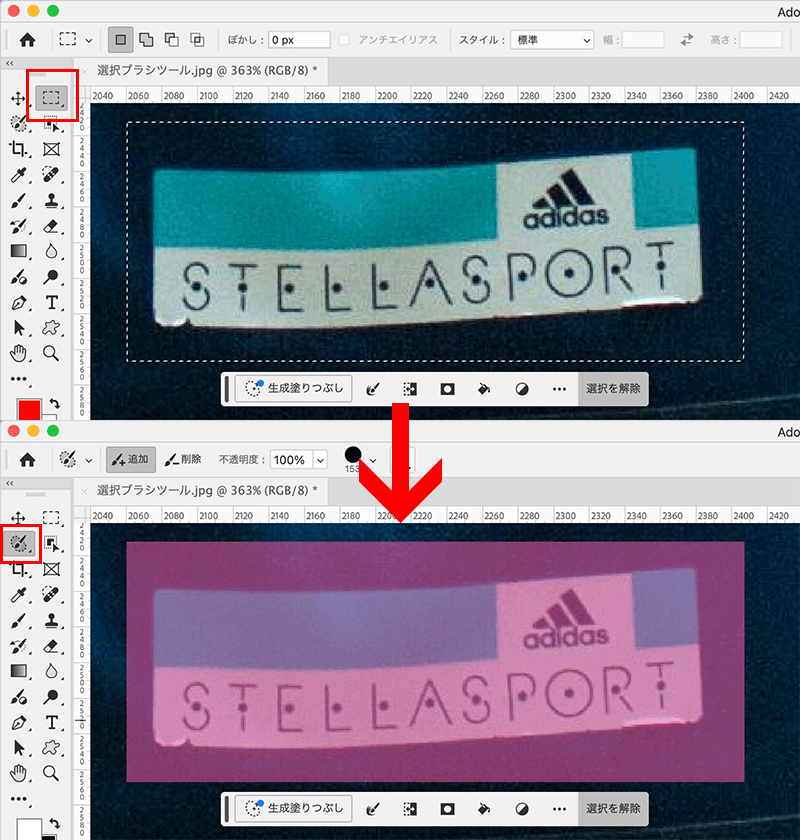
[なげなわツール]でざっくり囲んだ選択範囲も、以下のように見えます。
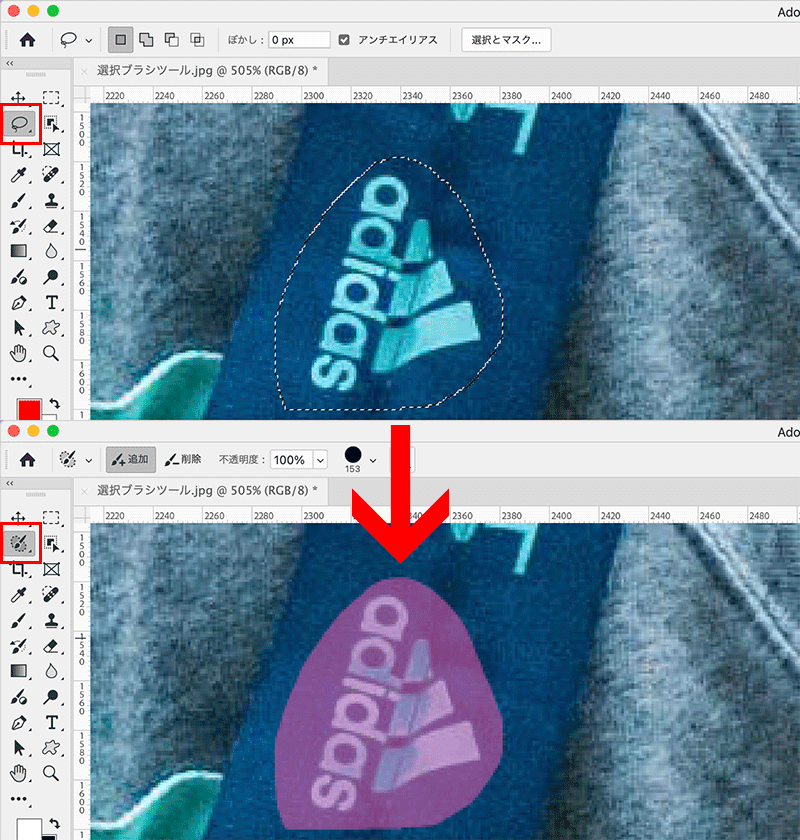
この後で、option【Alt】+[選択ブラシツール]で、不要な箇所を消していくと、最終的に使用する箇所だけの選択範囲を作成することができるようになります。
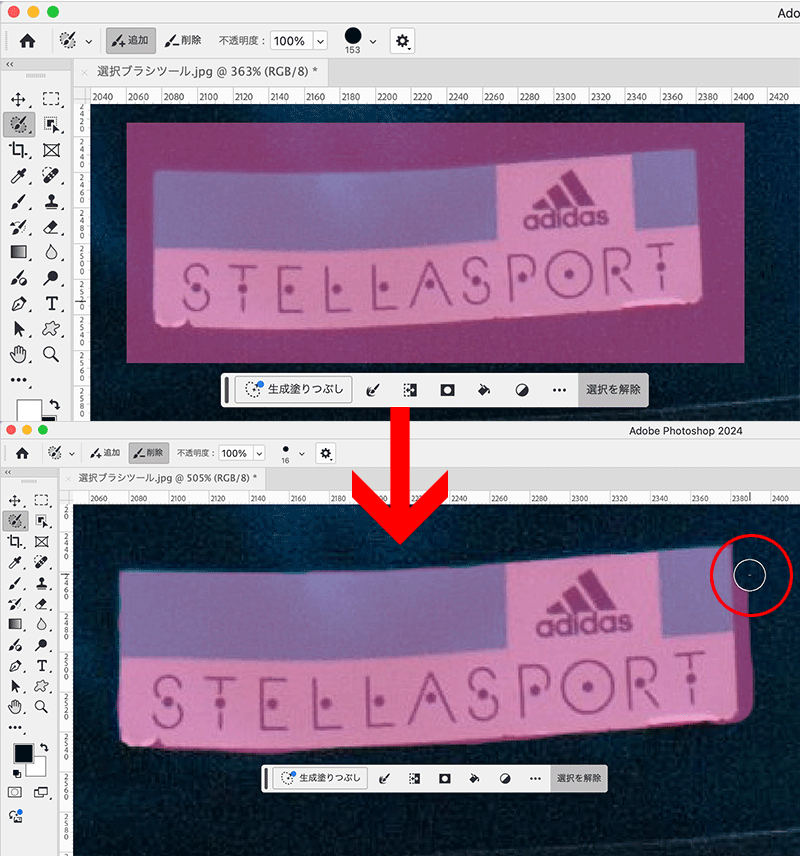
いわゆる、こういった選択範囲の作成の仕方は、Photoshopでは[クイックマスク]という機能と選択範囲を反転する操作の組み合わせで、同様の操作が可能です。ただ、[クイックマスク]を使うよりも、こういったツールというかたちで搭載された方が使いやすいと思いますので、非常に[クイックマスク]の機能が身近になったような気がします。
新規で選択範囲を起こすというよりも、選択範囲の調整という面でかかせないツールになるかと思いますので、アップデートがまだの方はぜひアップデートして使ってみてください。
●関連講座





















